GoogleドライブをWindowsエクスプローラーのサイドバーに追加するにはどうすればよいですか?
システム上のほとんどのファイルには、Windowsファイルエクスプローラーからアクセスできます。 Windowsは、ライブラリ、クイックアクセス、およびファイルエクスプローラーのサイドバーにあるOneDriveなどのファイルホスティングサービスを提供します。ただし、Googleドライブを使用している場合は、OneDriveのようにサイドバーに表示されません。人々は、ファイルエクスプローラーからGoogleドライブにアクセスして、システムとGoogleストレージをすばやく移動したいと考えています。この記事では、GoogleドライブをWindowsエクスプローラーに追加する方法を紹介します。
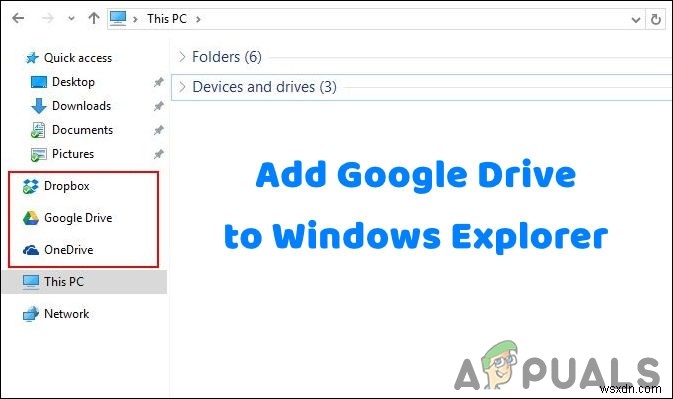
WindowsエクスプローラのサイドバーにGoogleドライブを追加する
Windowsレジストリにいくつかの変更を加えて、WindowsファイルエクスプローラーのサイドバーにGoogleドライブを表示します。 Windowsレジストリには、オペレーティングシステムの低レベルの設定が保存されているため、この方法を適用する前に、レジストリのバックアップを必ず取得してください。まず、システムにGoogleドライブをインストールしてから、レジストリの変更を適用する必要があります。これにより、GoogleドライブがWindowsファイルエクスプローラーのサイドバーに追加されます。
重要 :変更を加える前に、レジストリをバックアップしてください。
Googleドライブをインストールする
- ブラウザを開いて、Googleドライブに移動します ダウンロードページ。 ダウンロード およびインストール あなたのシステムにそれ。
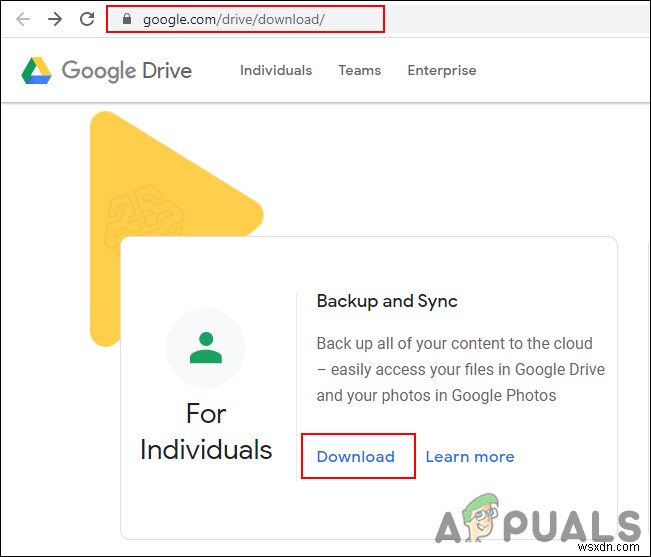
- インストールが完了したら、戻ると同期 開始してログインを要求します 。アカウントにログインして、オプションを選択します あなたが好むように。
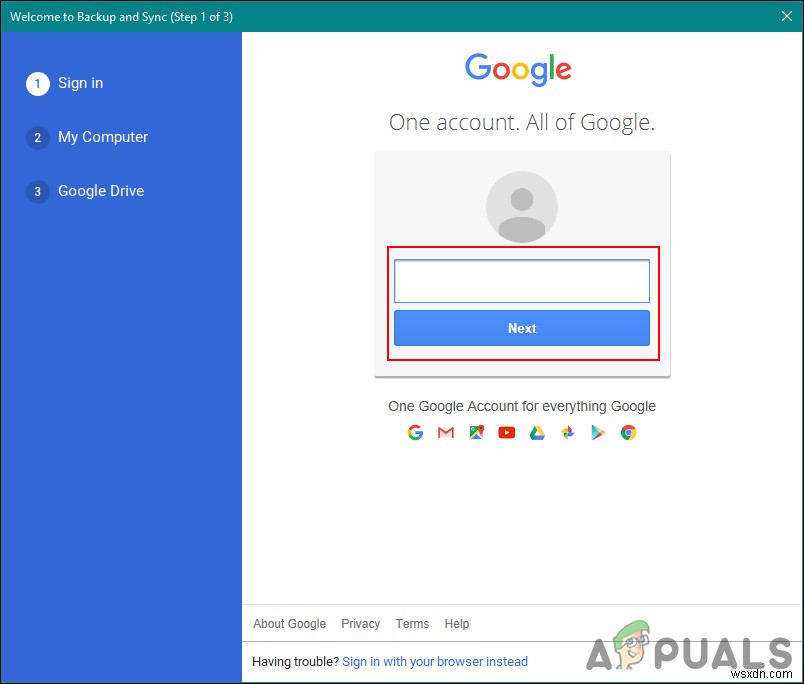
- 一時停止することもできます または再開 システムトレイからの同期。
ファイルエクスプローラーにGoogleドライブを追加
- ブラウザを開き、Githubページに移動してレジストリファイルをダウンロードします。 ダウンロード ファイルを作成し、システムで実行します。
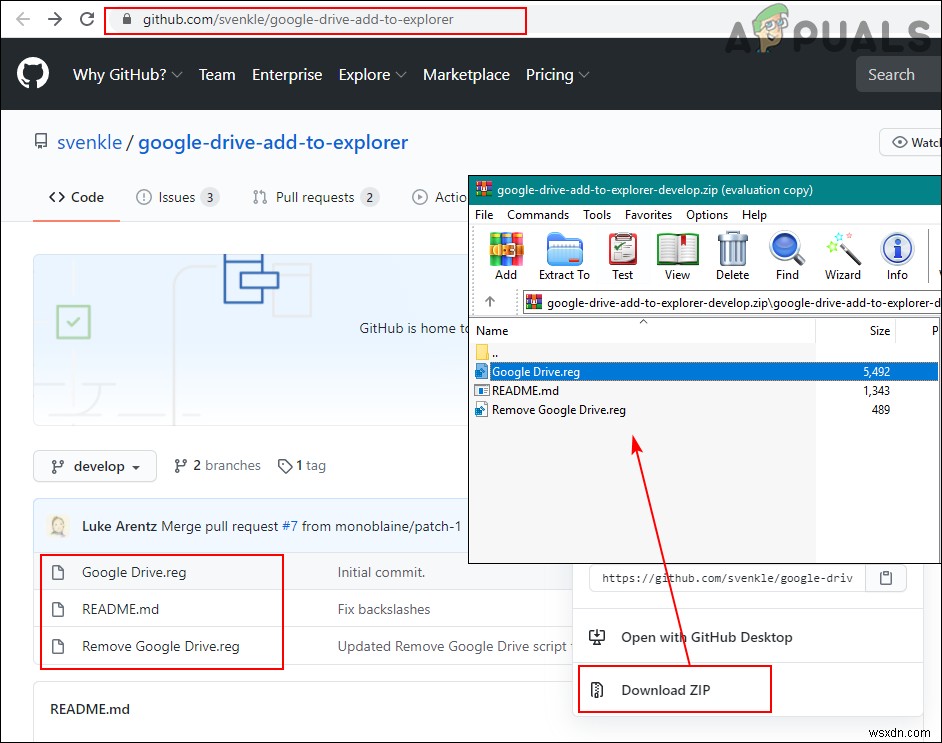
- これにより、ファイルエクスプローラーのサイドバーにGoogleドライブが追加されます。
クイックアクセスにGoogleドライブを追加
この方法では、デスクトップからWindowsファイルエクスプローラーのクイックアクセスにGoogleドライブのショートカットを固定する必要があります。サイドバーにGoogleドライブを表示するという凝った方法(OneDriveと同様)が必要ない場合は、クイックアクセスに固定するだけです。この方法を試す前に、必ずシステムにGoogleドライブをインストールしてください。
- Googleドライブを右クリックします デスクトップのショートカットを選択し、ピンでクイックアクセスを選択します オプション。

- Googleドライブを右クリックして、[クイックアクセスから固定解除]を選択して元に戻すこともできます。 オプション。
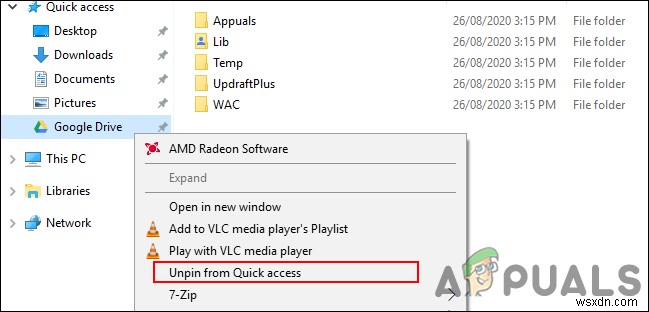
Googleドライブをライブラリとして追加
GoogleドライブをWindowsファイルエクスプローラーに追加するためのもう1つのオプションは、新しいライブラリを作成することです。これは、フォルダを作成したり、ピン機能を使用したりするのと似ています。複数のライブラリを作成し、好みに応じて名前を変更できます。この方法を試す前に、必ずシステムにGoogleドライブをインストールしてください。以下の手順に従って試してください:
- Googleドライブを右クリックします デスクトップのショートカットで、ライブラリに含めるを選択します オプションを選択し、新しいライブラリを作成を選択します オプション。
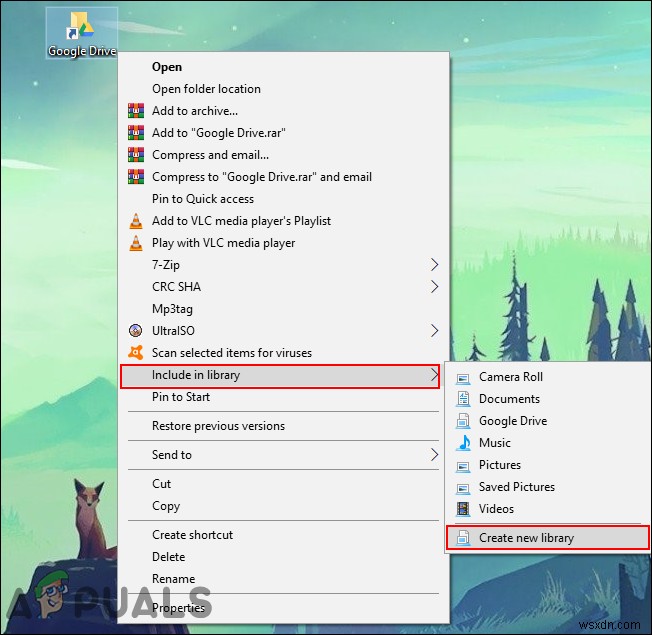
- これにより、Googleドライブが作成されます Windowsファイルエクスプローラーのライブラリ。これを使用して、Googleドライブファイルにアクセスできます。
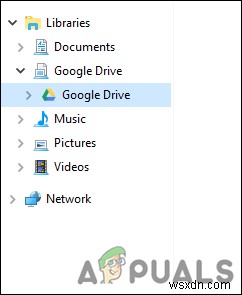
- ライブラリを右クリックして削除を選択して削除することもできます オプション。
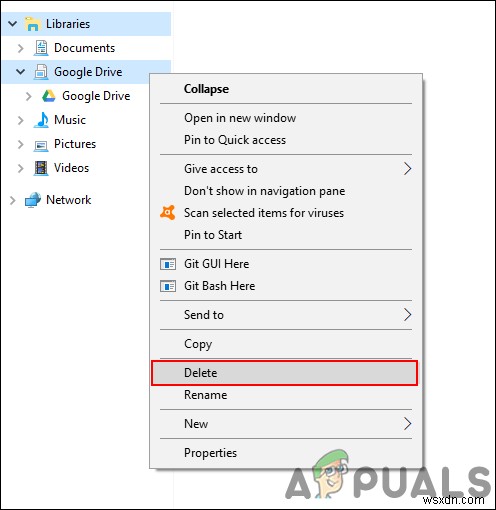
-
Windows ファイアウォール規則を追加する方法
Windows ファイアウォールは、ネットワークベースの脅威からシステムを保護する、Microsoft による組み込みのセキュリティ アプリケーションです。このソフトウェアは、デバイスに出入りするトラフィックをブロックすることで、システムに双方向の保護を提供します。ファイアウォール ルールは、このセキュリティ システムの重要な部分です。ネットワークに出入りしても安全なトラフィックの種類を判断するのに役立ちます。これらのルールは、ポリシーに割り当てるか、コンピューターに直接割り当てることができます。 Windows ファイアウォール ルールを追加するのは難しい場合がありますが、このガイドを使用す
-
Windows デスクトップにサイドバーを追加する方法
Windows サイドバーは、デスクトップの右側にあるグラフィカル コントロール要素でした。 Windows Vista の一部であり、「ガジェット」と呼ばれるミニ プログラムのコンテナーとして機能しました。 Microsoft はそれ以降のバージョンの Windows でこれを廃止しましたが、いくつかの工夫と回避策により、すぐに元に戻すことができます。このガイドでは、Windows にサイドバーを追加する正確な方法について説明します。それでは、すぐに始めましょう。 Windows デスクトップにサイドバーを追加する方法 Microsoft はそれ以降のバージョンの Windows でサイ
